您是三星 Galaxy Note 10 或 Note 10 Plus 用户吗?查看本文以下载适用于 Galaxy Note 10 和 10 Plus 的 Google 相机。在这里,我们还提供了 GCam APK 推荐设置,您应该遵循这些设置,以便充分利用它。 2019 年即将结束,今年三星发布了有史以来最好的 Galaxy Note 系列设备,名为 Galaxy Note 10 和 Note 10+。这两款设备都提供出色的相机规格并提供一流的图像质量。
Galaxy Note 10系列的拍照表现没有任何问题。但当谈到详细的夜间模式图像或低光照片时,即使是 Galaxy Note 10 系列手机也有所不足。如果您已经是 Android 用户一段时间并且喜欢移动摄影,那么您应该了解 Google 相机。如果您不知道,它是您可以为 Samsung Galaxy Note 10/Note 10+ 设备获取的适用于 Android 设备的最佳第三方相机应用程序之一。
给定的 Google 相机 (GCam) APK 文件与 Galaxy Note 10 系列设备兼容,并且不需要任何调整或 root 访问权限。您只需在手机上下载并安装 APK 文件即可使用。现在,我们来看看三星Galaxy Note 10系列两款机型的相机细节。
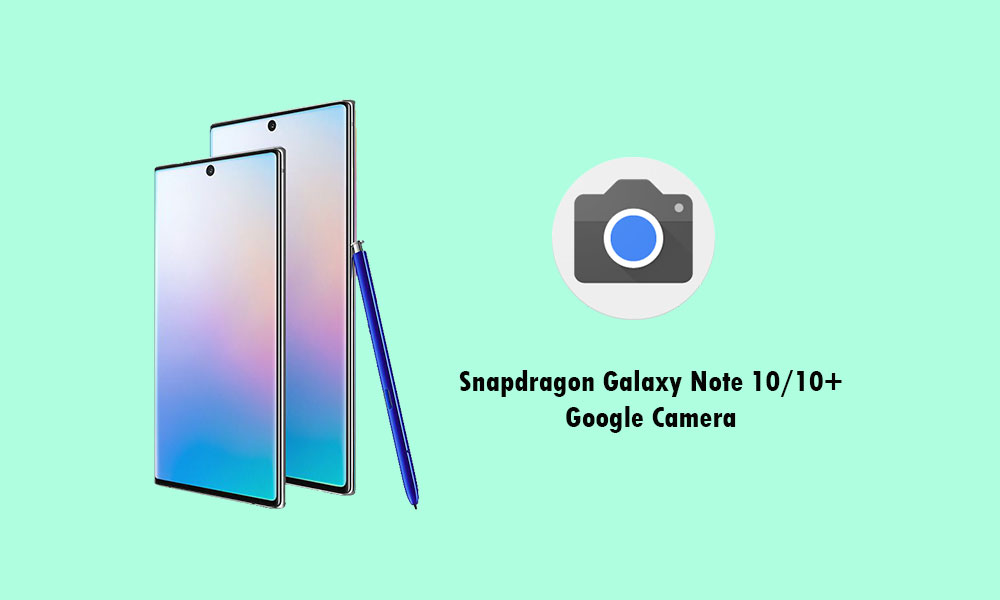
Galaxy Note 10 和 10 Plus 相机规格
老大哥 Galaxy Note 10 Plus 配备四后置摄像头设置:12MP(广角,f/1.5 至 f/2.4)+ 12MP(长焦,f/2.1)+ 16MP(超广角,f/2.2)+ TOF 3D VGA 相机。它具有双像素 PDAF、OIS、2 倍光学变焦、超级稳定视频模式、LED 闪光灯、自动 HDR、全景模式等。在正面,该设备配备了 10MP(广角,f/2.2)自拍相机。
Galaxy Note 10 设备配备相同的后置和前置摄像头(除了 TOF 3D 摄像头)。
适用于 Galaxy Note 10 和 10 Plus 的 Google 相机
顾名思义,Google Camera 是由 Google 自己官方开发的,作为一款原生相机应用出现在 Pixel 系列设备上。但感谢开发者 TINNEUN 开发了兼容 Galaxy Note 10(Snapdragon 变体)系列的 GCam APK 文件。即使从 Pixel 设备移植后,Google 相机在其兼容的 Android 设备上也表现得非常好。
GCam 应用程序具有人像模式、夜视模式、HDR+ 增强、PhotoSphere、SuperZoom、AR 贴纸、慢动作、视频稳定、RAW 图像支持、Google Lens 等功能。它提供令人惊叹的图像质量,包含清晰的细节、肖像模式下更好的边缘检测、调整的对比度级别、饱和度级别等。
即使是其他旗舰智能手机相机也无法像谷歌相机应用程序那样表现良好。这就是为什么 Android 设备上的移动摄影爱好者最喜欢 GCam 应用程序。凭借 Galaxy Note 10 系列的此类相机规格,Google 相机应用程序将图像质量提升到一个新的水平。因此,建议尝试一次给定的 GCam 应用程序。
笔记:
此 Google 相机 APK 仅适用于 Snapdragon Galaxy Note 10 系列变体。我们必须等待 GCam Exynos 变体。
下载GCam APK
MGC_6.1.021_BSG_Arnova-based _v.1.3d.apk
安装 GCam APK 的步骤
- 在您的 Samsung Galaxy Note 10 系列上下载并安装 GCam APK 文件。
- 如果万一未启用“未知来源”,则必须先启用它。
- 前往设备设置 > 安全 > 其他设置 > 隐私并启用来源不明。
- 安装后,打开应用程序并提供所有必需的权限。
- 你完成了。现在,请按照下面的推荐设置进行操作。
推荐设置:
- 打开 GCam 应用程序并转到“设置”。
- 点击更多。
- 进入 BSG MOD 设置 > 输入模型 > 替换界面风格 > 选择 Pixel 2 模型。
- 选择“配置 > PIXEL2018 ZSLR HDR+”。
- 接下来,返回主设置界面并启用Google Photos。
- 您必须禁用缩放,启用 HDR+。
- 在人像模式下启用 HDR+。
- 转到饱和度级别。
- 将高光饱和度设置为 1.8,将阴影饱和度设置为 2.4。
- 现在,关闭应用程序并重新打开它。
- 享受!
我们希望您发现本文很有用,并轻松在您的 Galaxy Note 10/10+ (Snapdragon) 变体上安装 Google 相机应用。如果您有任何疑问,请在下面的评论中告诉我们。

